9 personverninnstillinger for iPhone du bør slå på nå

Apple gjør en bedre jobb enn de fleste selskaper når det gjelder personvern. Men ikke alle standardinnstillingene på iPhone er i brukerens beste interesse.
Hva du skal vite
Hva er Ping My Watch på iOS 17?
I et par år har Apple Watch hatt funksjonaliteten til å hjelpe deg med å finne din iPhone ved å pinge den fra håndleddet. Med iOS 17 lar Apple deg nå finne Apple Watch fra iPhone ved hjelp av kontrollsenteret. Siden det ligner på Apple Watchs Ping iPhone-funksjon, vil dette alternativet nå ringe klokken din hvis begge enhetene er koblet til internett eller er i hverandres Bluetooth-rekkevidde.
Ping My Watch-funksjonen kan være nyttig for folk som har for vane å miste klokken på tilfeldige steder i huset. Med denne funksjonen kan du bruke iPhone til å få Apple Watch til å lage ringelyder slik at du manuelt kan finne plasseringen i nærheten.
Ping My Watch fungerer bare når både iPhone og Apple Watch er koblet til hverandre eller internett. Hvis de er atskilt med en større avstand, kan det være lurt å bruke Find My-appen på iPhone for å finne klokken.
Slik legger du til Ping My Watch-handlingen på kontrollsenteret
Før du kan bruke Ping My Watch - funksjonen på enheten din, må du sørge for at iPhone er oppdatert til iOS 17 eller nyere versjoner ved å gå til Innstillinger > Generelt > Programvareoppdatering .
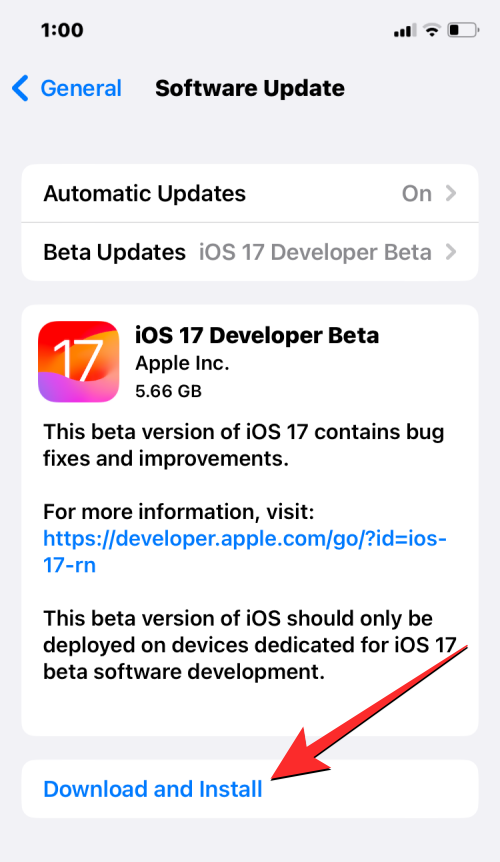
Merk : I skrivende stund er iOS 17 kun tilgjengelig som en forhåndsvisning for utviklere, så vi foreslår at du venter på en beta- eller offentlig utgivelse for å unngå problemer eller feil i programvaren.
Du kan nå legge til Ping My Watch-handlingen i kontrollsenteret ved å åpne Innstillinger- appen på iPhone.
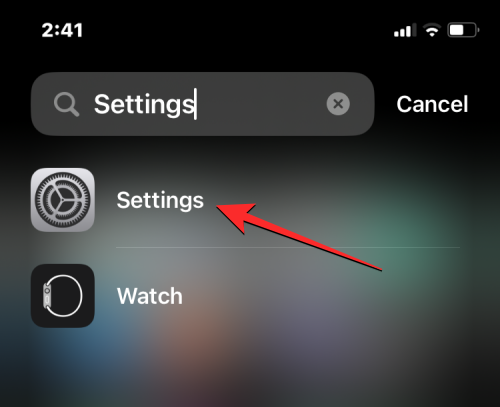
Inne i Innstillinger, bla ned og velg Kontrollsenter .
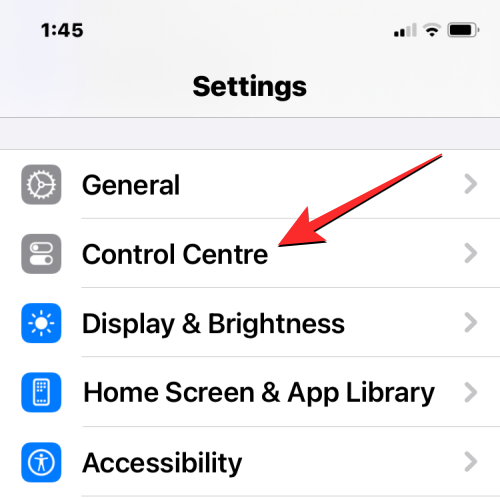
Når kontrollsenterskjermen vises, bla ned og trykk på +-ikonet på venstre side av Ping My Watch under "Flere kontroller".
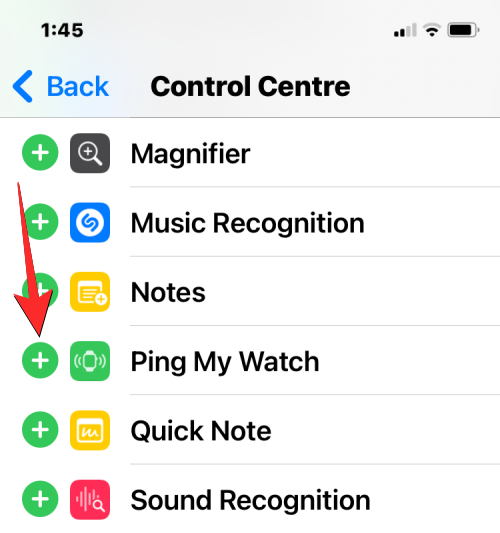
Dette vil flytte Ping My Watch-handlingen til delen "Inkluderte kontroller" på kontrollsenterskjermen. Du kan nå bruke funksjonen fra hvilken som helst skjerm på din iPhone.
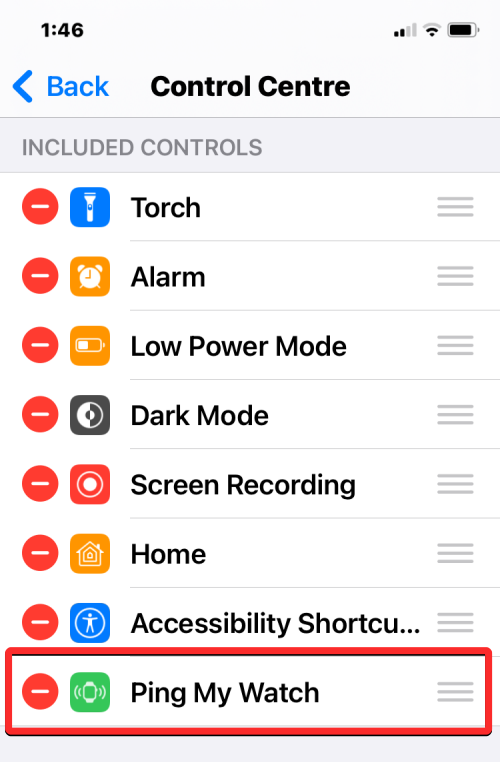
Slik pinger du Apple Watch fra kontrollsenteret på iOS 17
For å kunne bruke Ping My Watch-funksjonen, må du sørge for at iPhone og Apple Watch er koblet til:
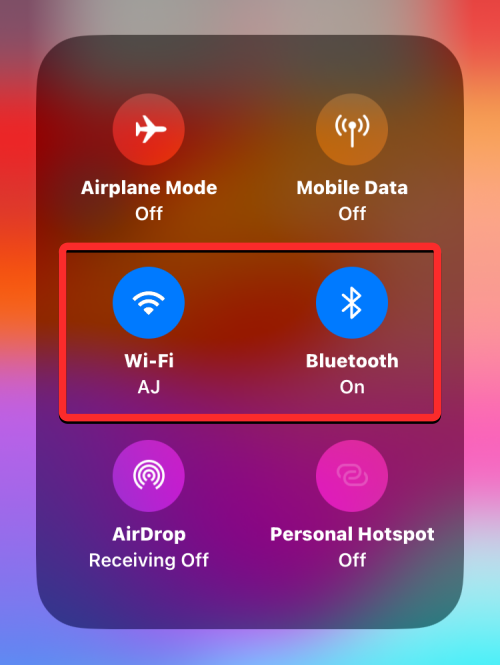
Når iPhone er koblet til Apple Watch, kan du nå pinge sistnevnte ved å starte kontrollsenteret på iPhone.
Fra kontrollsenteret trykker du på handlingsflisen Ping My Watch .
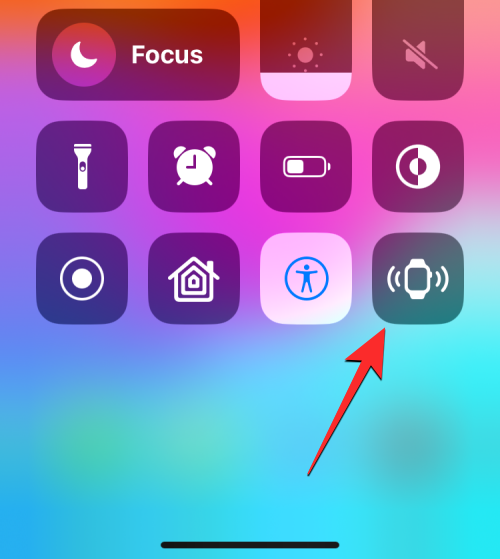
Dette vil umiddelbart ringe Apple Watch for å gjøre det hørbart for deg å finne den rundt i lokalene dine. Når du trykker på Ping My Watch-flisen, vil flisen vises hvit med klokkeikonet som endrer fargen til oransje.
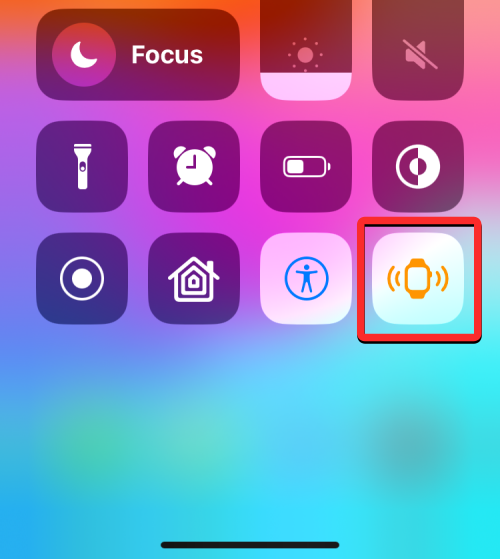
Å trykke på Ping My Watch-handlingen vil bare ringe klokken din én gang, så hvis du ikke finner den på én gang, må du trykke på denne kontrollsenterhandlingen gjentatte ganger til klokken din blir funnet.
Hva skjer når du pinger Apple Watch fra en iPhone?
Når du pinger Apple Watch fra en iPhone, vil klokken lage en ringelyd. Denne lyden er den samme som den du kanskje har hørt når du pinger iPhone fra en Apple Watch. I likhet med Ping iPhone-funksjonen vil ringelyden bare spilles av én gang og vil ikke bli gjentatt.
Dette betyr at hvis du ikke klarer å finne klokken i ditt første forsøk, må du trykke på Ping My Watch-handlingen gjentatte ganger i kontrollsenteret til du finner den bærbare enheten din. Som forklart ovenfor, under ringeøkten, vil Ping My Watch-flisen i iPhones kontrollsenter bli hvit med klokkeikonet animert i oransje.
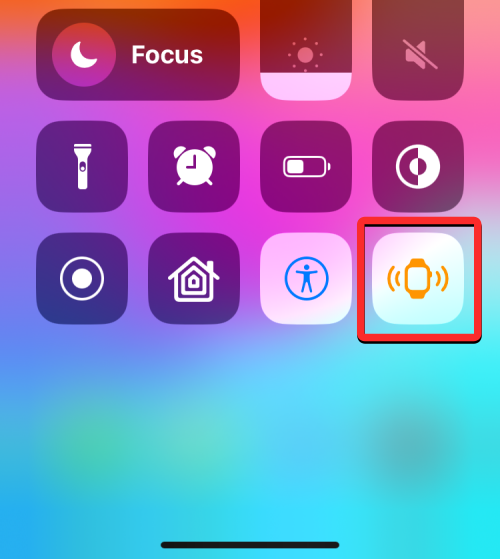
Ping My Watch kan brukes til å finne klokken din selv når den er låst og satt på lydløs så lenge begge enhetene er tilkoblet. Hvis du ikke finner klokken din med denne funksjonen, kan du fortsette å bruke Finn min-appen på iPhone for å få bedre sporingskontroll over Apple Watch.
Det er alt du trenger å vite om å pinge Apple Watch fra kontrollsenteret på iPhone med iOS 17.
Apple gjør en bedre jobb enn de fleste selskaper når det gjelder personvern. Men ikke alle standardinnstillingene på iPhone er i brukerens beste interesse.
Med denne handlingsknappen kan du ringe ChatGPT når du vil på telefonen din. Her er en veiledning for å åpne ChatGPT ved hjelp av handlingsknappen på iPhone.
Hvordan ta et langt skjermbilde på iPhone hjelper deg med å enkelt fange opp hele nettsiden. Funksjonen for å rulle skjermbilder på iPhone er tilgjengelig på iOS 13, iOS 14, og her er en detaljert veiledning om hvordan du tar et langt skjermbilde på iPhone.
Du kan endre iCloud-passordet ditt på mange forskjellige måter. Du kan endre iCloud-passordet ditt på datamaskinen eller på telefonen din via et støtteprogram.
Når du sender et samarbeidsalbum på iPhone til noen andre, må de godta å bli med. Det finnes flere måter å godta invitasjoner til å dele et album på iPhone på, som vist nedenfor.
Fordi AirPods er små og lette, kan de noen ganger være lette å miste. Den gode nyheten er at før du begynner å rive huset fra hverandre og lete etter de savnede øreproppene dine, kan du spore dem ved hjelp av iPhonen din.
Visste du at avhengig av regionen der iPhonen din er produsert, kan det være forskjeller sammenlignet med iPhoner som selges i andre land?
Omvendt bildesøk på iPhone er veldig enkelt når du kan bruke nettleseren på enheten, eller bruke tredjepartsapplikasjoner for flere søkealternativer.
Hvis du ofte trenger å kontakte noen, kan du sette opp hurtiganrop på iPhonen din med noen få enkle trinn.
Å rotere skjermen horisontalt på iPhone hjelper deg med å se filmer eller Netflix, vise PDF-er, spille spill, ... mer praktisk og få en bedre opplevelse.








